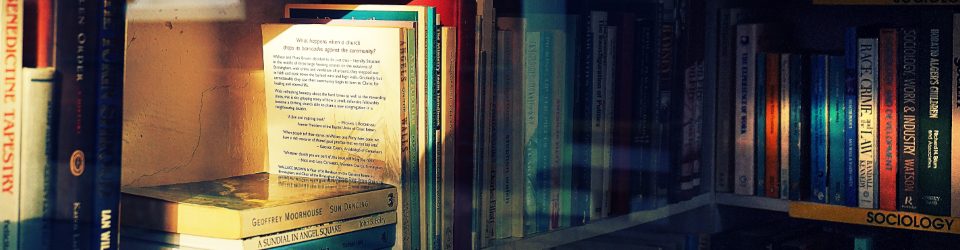“악플보다 무플이 무서웠어요.”
라는 위젯이 한때 블로그 한편에 익살스럽게 자리 잡았던 적이 있다. 사람들이 블로그에 적지 않은 시간을 들여 글을 쓰고 사진을 올리는 이유는 천만가지 이유가 있을 수 있겠지만 결국 그 이유 중 빠지지 않는 것은 다른 사람들에게 보여주고 싶은 ‘공유 본능’(이라 쓰고 ‘노출 본능’이라 읽는..?)일 것이다. 대체 온라인에 글을 쓰고 자기만 몰래 몰래 읽는 그런 소심한 분이 몇 분이나 계시겠는가?
결국 사람들은 블로그 포스팅에 대한 ‘반응(reaction)’을 즐기는 것이다. 그 쾌감이 얼마나 크면 “악플이라도 달아 달라”는 것이겠는가? 여하튼 그런 관계로 블로그는 이런 저런 방식으로 서로서로를 엮는다. 마치 싸이월드에서 1촌을 맺는 것처럼 네이버와 같은 블로그들은 친구사이가 되어 일종의 댓글 품앗이까지 하기도 한다. 우리가 소셜네트워크라는 단어에 익숙해지기 훨씬 이전에 이미 그런 식으로 서로의 사회적 관계를 형성해왔던 것이다.
하지만 최근 블로그의 댓글이 눈에 띄게 줄었다는 이야기가 종종 들린다.(이 블로그는 예외. 어차피 이 블로그는 댓글의 무덤이었어. OTL) 그 원인으로 들고 있는 것이 바로 소셜네트워크의 대표주자 트위터와 페이스북이다. 예전에 메타블로그에 찾아가거나 RSS리더로 구독하며 흥미로운 글을 찾아 블로그를 읽고 댓글을 달아주던 댓글 자봉단이 트위터 수다로 기력을 낭비하고 있다는 말이다.
그렇다고 ‘블로그는 이제 날 샜다. 어차피 나도 요새 140자 이상은 쓰기 힘들어’라고 낙담할 때는 아니다. 아직도 내 생각들을 논리적으로 또는 감성적으로 정리하여 글을 쓰고 그것을 다른 이들과 함께 공유하는 도구로는 블로그만한 것이 없다. 따지고 보면 트위터나 페이스북도 마이크로 블로그로 불릴 만큼 ‘타임라인에 따른 개념의 나열’에서는 큰 차이를 보이고 있지 않기 때문이다.
관건은 ‘이 블로그는 이제 듣보잡이 되었습니다.’라는 자괴감을 어떻게 극복할 것이냐 하는 것이다. 그 대안 중 하나는 지난번에 소개한 DISQUS라는 소셜 댓글 시스템이다. 트위터같은 SNS로 로긴하여 글을 쓸 수 있기 때문에 블로그 댓글이 그 곳에 공유될 수 있기에 더 전파력이 강하다는 장점이 있다. 또한 최근에는 이른바 ‘반응(reaction)’이라 하여 SNS에 거론된 반응들을 끌어모아주기도 한다.
문제는 이 ‘반응’ 시스템이 아직 불안정하다는 점이다. 이 블로그의 경우를 봐도 반응들이 잘 업데이트되지 않는다. 회사 측에서도 이런 문제점을 발견하고 대응책을 마련 중이라고 한다. 여하튼 그런 상황에서 또 하나 써먹어볼만한 좋은 위젯이 최근 생겼는데 트윗믹스에서 제공하는 링크위젯으로 “연관된 트윗을 표시하는” 기능을 가지고 있다. 설치도 무척 간단하다. 옵션을 채우고 블로그에 코드를 삽입하면 끝이다.
‘야~ 뭘 그렇게까지 남이 뭐라 하는지 알고 싶냐?’라고 하면 할 말은 없다. 알고 싶지 않으면 애초에 블로깅을 안하고 도를 닦을 일이었겠지. 법정스님이 사후에 “풀어놓은 말빚을 다음 생에 가져가지 않겠다”고 하셨다는데 블로거나 트위터러들은 아직 그런 마음의 자세가 되어있지 않으므로 어떡하든 수다를 떠는 공간을 알아내어 그것을 공유해야만 직성이 풀리는 상황인 것이다. 네티즌은 수다와 공유가 본능이다.